Elfelejtette az iPhone jelszavát – Hogyan lehet feloldani az iPhone-t jelszó nélkül
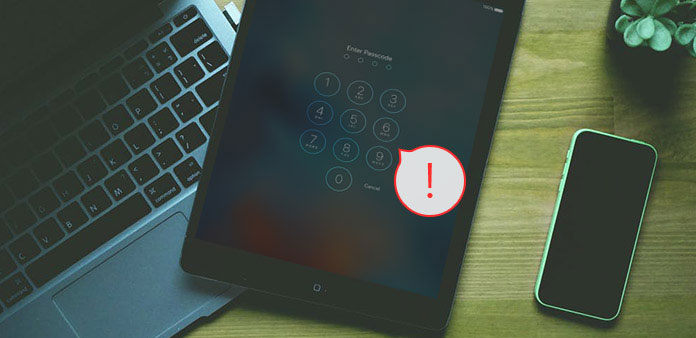
Az iPhone kódja létfontosságú tényező számunkra, hogy megakadályozzuk a téves érintést, sőt, hogy megvédjük személyes adatait a szivárgástól. Azonban az iOS 9 kiadása után frissítheti a kódját az 6 számokra, nem beszélve arról, hogy eltérő jelszavakkal rendelkeznek különböző iOS-eszközökön, és ez a jelszavak elfelejtéséhez vezethet. És mit kell tennünk, amikor elfelejtettük az iphone kódot?
Itt megmutatjuk Önnek, hogy hogyan oldja fel iPhone jelszavát az Ön esetében. Folytassa ezzel a cikkel, újraindíthatja az iPhone-t iTunes, iCloud, hasznosítási mód és a iOS Adatmentés.
1 rész: iPhone visszaállítása az iTunes segítségével
Az iTunes-szal csak akkor szüneteltetheti az iPhone-t, ha szinkronizálta ezt a számítógépet, mert az utoljára szinkronizált számítógéphez iPhone jelszó nem szükséges iPhone csatlakoztatásához az iTunes-hoz.
1. Nyissa meg az iTunes alkalmazást.
2. Csatlakoztassa iPhone készülékét a számítógéphez USB kábelen keresztül.
3. Kattintson a készülékre, és minden információ róla megjelenik.
4. Kattintson az iPhone visszaállítása gombra a főablakban az iPhone biztonsági mentéséhez és visszaállításához.
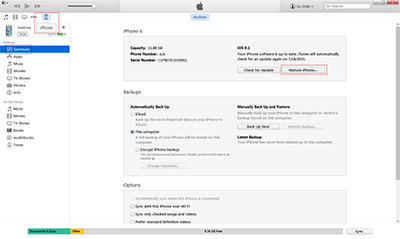
2 rész: iPhone visszaállítása iCloud alkalmazással
Ha be van kapcsolva a Find My iPhone funkció a zárolt iPhone készüléken, akkor visszaállíthatja iPhone készülékét az iCloud alkalmazással.
1. Jelentkezzen be az icould.com webhelyre Apple ID-jével.
2. Kattintson az Find My iPhone ikonra.

3. Válassza ki a zárolt iPhone-t a felső sáv középső legördülő mezőjében.
4. Kattintson az Erase iPhone gombra az összes tartalom és beállítás törléséhez az iPhone zárolásának feloldásához.
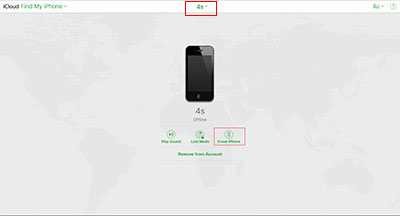
5. Az iPhone automatikusan újraindul, és új iPhone-ként visszaállíthatja.
Ismerje meg a részleteket Hogyan készítsünk biztonsági másolatot és helyreállítsuk az iPhone-t iCloud-ra különböző módon?
3 rész: iPhone visszaállítása iPhone helyreállítási móddal
ha nem vagy a fent említett két helyzetben, akkor vissza kell állítania az iPhone-t helyreállítási móddal.
1. Nyissa meg az iTunes alkalmazást, és csatlakoztassa iPhone készülékét a számítógéphez.
2. Egyszerre tartsa lenyomva a tápellátás és az otthoni gombokat, amíg az Apple embléma meg nem jelenik, körülbelül 10 másodpercig.
3. Az iTunes megmutatja, hogy iPhone-helyreállítási üzemmódban van, és az iPhone visszaállítása gombra kattintva biztonsági másolatot készíthet és visszaállíthatja iPhone készülékét.
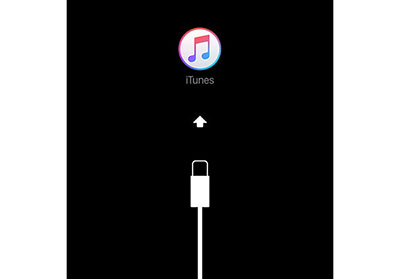
4 rész: iPhone helyreállítása iOS-adatmentés segítségével
Nem tudja visszaállítani az iPhone iCloud és iTunes biztonsági másolatát, ha iOS-eszközverziója alacsonyabb, mint a biztonsági iOS-verzió, és nem tudja visszaállítani az iPhone-t bizonyos tartalmakkal. De az iOS Data Recovery segítségével az iPhone adatokat szelektíven is felveheti, ahogy csak akarja.
Csatlakoztassa az iPhone készüléket a programhoz
Töltse le és telepítse a Tipard iOS Data Recovery programot. Csatlakoztassa iPhone készülékét a számítógéphez USB kábelen keresztül.
Visszaszerezni az iCloud biztonsági mentésből
Kattintson az iCloud biztonsági mentési fájl visszaállítása a felső lapon. Jelentkezzen be az Apple ID-jével.

ICloud biztonsági mentés letöltése
Kattintson a visszaállítani kívánt mentés letöltése gombra, és válassza ki a fájltípusokat a felbukkanó párbeszédablakban a kívánt adatok letöltéséhez.

IPhone adatok megtekintése
Nézze meg az egyes tartalmakat, és ellenőrizze a helyreállítani kívánt elemeket.
Tegye vissza, amennyit csak akar
Az iPhone visszaállításához kattintson a Visszaállítás gombra.

Abban az esetben, ha ismét megfeledkezel az Apple azonosítóról és az Apple jelszóról, akkor fontos, hogy biztonsági másolatot készítsen az iPhone-adatokról a számítógépre. Az iPhone-adatok átvitele az SMS-t, a névjegyeket, a médiát stb iPhone Transfer Ultimate.

- Tegyük vissza az iPhone különleges adatait az iCloud biztonsági mentéssel
- A törölt adatokat közvetlenül iOS-eszközökről töltse le
- Részletesen tekintse át az adatokat az iPhone helyreállítása előtt
- Támogassa az összes iOS eszközt - iPhone, iPad, iPod Touch
- Nagyon kompatibilis az iOS 9.3 rendszerrel
Elfelejtette az iPhone jelszavát – Hogyan lehet feloldani az iPhone-t jelszó nélkül







